Fotoğraflar albümleri arasında resimler ve videolar nasıl taşınır
Fotoğraflar, açıkça kullanışlı bir özellik olan resimlerinizi albümler halinde düzenlemenizi sağlar. Ancak, Fotoğraflar’ı yıllarca ve ondan önce iPhoto’yu kullanmış olsanız bile, net olmayan şey, Apple’ın görüntüleri kopyalamadığı veya albümlere taşımadığıdır. Bunun yerine, bir tür takma ad veya kısayol oluşturur. Bu, fotoğrafları veya videoları bir albümden diğerine taşımaya çalıştığınızda, yalnızca her iki yerde de kaldıklarını görmek için kafa karışıklığına neden olabilir.
Fotoğraflar, açtığınız kitaplıkta her görüntünün veya filmin tek bir sürümünü tutar. (Teknik olarak, Fotoğraflar orijinal, düzenlenmemiş bir sürümü tutar ve ardından yaptığınız değişiklikleri kaydeder. Bu, orijinale geri dönmenize veya onu dışa aktarmanıza olanak tanır.)
Bir albüm oluşturduğunuzda, Fotoğraflar etkili bir şekilde “Bu albümdeki bu belirli depolanmış medya parçasını işaret edin” der. Bu yaklaşım, her albüm için her medya dosyasının sürücünüzde ayrı bir kopyasını oluşturmanın depolama ek yükü olmadan aynı fotoğraf veya video kitaplığından çekilen birçok albümü bir araya getirmenize olanak tanır.
Medyayı bir albümden diğerine sürükleyebilirsiniz, ancak bu onları asla kaynak albümden kaldırmaz. Finder’dan farklı olarak, bu davranışı değiştiren bir değiştirici anahtar yoktur; Finder, bir sürükleme işlemini kopyalamadan taşımaya veya taşımadan kopyalamaya değiştirmek için değiştiricileri çağırmanıza izin verir.
Fotoğrafları veya videoları bir albümden diğerine taşımak için Kes ve Yapıştır’ı kullanın. Bu bir geri dönüş gibi görünüyor, ancak doğru sonucu sağlıyor:
- Kaynak albümde bir veya daha fazla öğe seçin.
- Seçmek Düzenle > Kes veya Komut-X tuşlarına basın.
- Hedef albüme gidin. (Henüz yoksa bu albümü oluşturun.).
- Seçmek Düzenle > Yapıştır veya Komut-V tuşlarına basın.
Uyarı! Fotoğraflar bunu yönetmek için akıllı bir dahili yaklaşım kullanır, ancak 2. ve 4. adımlar arasında Fotoğraflar uygulamasından çıkarsanız, olması gerektiği gibi orijinal görüntünün bağlantısı yerine yalnızca küçük bir küçük resim yapıştırılır.
Fotoğraflar’ın yaptığı sahne arkası kayıt tutma işlemi nedeniyle görüntülerin albümden kaybolması biraz zaman alabilir. Sonucu beğenmediyseniz, geri alabilirsiniz (Düzenle > Geri Al veya Command-Z) birkaç adımda basın.
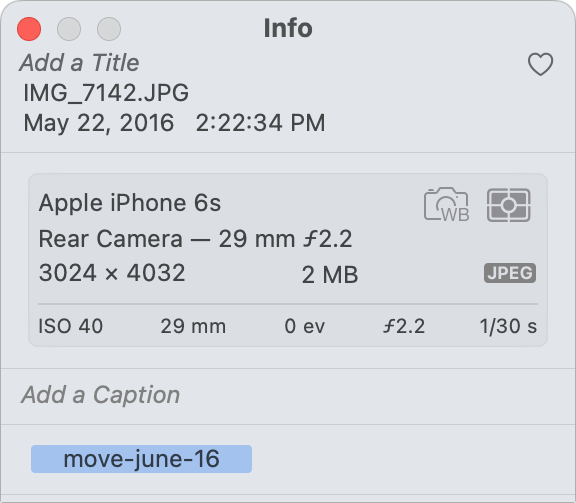
Yukarıdakiler işe yarasa da, daha fazla sorun potansiyeli getirebileceğini düşünüyorum. Bunun yerine önereceğim şey, görüntüleri bir anahtar kelimeyle etiketlemeyi, akıllı bir albüm kullanmayı ve ardından görüntüleri filtreleme yoluyla kaldırmayı içeriyor. Biraz daha fazla ek yük gerektirse de, daha doğru ve kontrolü kolay bir süreç anlamına gelir. Ayrıca, üzerinde işlem yapmak için birçok konumdan medya toplamanıza olanak tanır.
Yapmanız gerekenler:
- Fotoğraflar’da Bilgi paletini şununla görüntüleyin: Pencere > Bilgi.
- Orijinal albümde taşımak istediğiniz medyayı seçin.
- Bu öğeler seçiliyken, benzersiz olan Bilgi paletine bir anahtar sözcük yazın ve bu öğeleri daha sonra bulmak için kullanabilirsiniz. gibi uzun olabilir
move-june-16-2022. - Basmak Dönüş tüm seçili öğelere uygulamak için Anahtar kelimelerin uygulanmasının saniyeler veya daha uzun sürebileceğini, bu nedenle ilk başta hiçbir şey olmamış gibi görünebileceğini unutmayın.
- Bu anahtar kelimeler için akıllı bir albüm oluşturun. Seçmek Dosya > Yeni Akıllı Albümaçıklayıcı bir şekilde adlandırın ve ölçütü “Anahtar kelime
your keyword”. (Anahtar kelime açılır menüsünü tıklayabilir ve ardından menüdeki noktasına atlamak için anahtar kelimeyi yazmaya başlayabilirsiniz; bu, kitaplığınızda birçok farklı anahtar kelimeniz varsa uzun olabilir.) - Tıklamak TAMAM.
- Fotoğraflar, görünümü yeni akıllı albüme geçirir. Albümdeki tüm medyayı seçin (Düzenle > Tümünü Seç veya Komut-A’ya basın).
- Öğeleri yeni albümünüze sürükleyin. Veya setteki bir resmi veya videoyu Kontrol tuşuna basarak tıklayabilir, A ekleöğesine dokunun ve yeni albümü seçin.
- Resimleri eski albümden kaldırmak için albüme dönün, sağ üst köşedeki Şuna Göre Filtrele bağlantısının sağına tıklayın ve Anahtar Kelime Yöneticisi.
- Gibi anahtar kelimenizi sürükleyin
move-june-16-2022Hızlı Grup alanına. - Anahtar Kelime Yöneticisini kapatın ve Tarafından filtre Anahtar kelimenizi Yalnızca Anahtar Kelimeleri Göster bölümünün altında bulabilirsiniz.
- Bu öğeleri seçin ve SilmekSeç Resim > Albümden X Fotoğrafı Kaldırveya seçimdeki herhangi bir öğeyi Kontrol tuşuna basarak tıklayın ve Albümden X Fotoğrafı Kaldır.
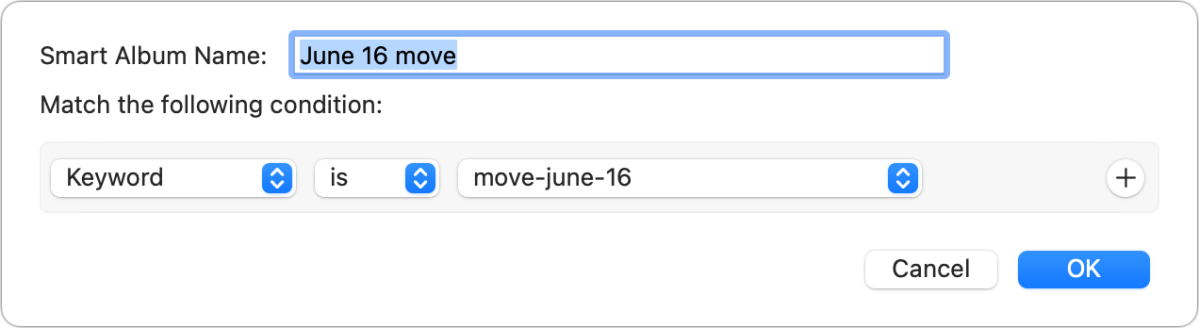
Bu Mac 911 makalesi, Macworld okuyucusu Mary Jean tarafından gönderilen bir soruya yanıt olarak hazırlanmıştır.
Mac 911’e sorun
Yazıda neler var ?
Cevapları ve sütun bağlantılarıyla birlikte en sık sorulan soruların bir listesini derledik: sorunuzun kapsanıp kapsanmadığını görmek için süper SSS bölümümüzü okuyun. Değilse, her zaman çözmek için yeni sorunlar arıyoruz! Sizinkini mac911@macworld.com adresine, uygun şekilde ekran görüntüleri ve tam adınızın kullanılmasını isteyip istemediğiniz dahil olmak üzere e-posta ile gönderin. Her soru yanıtlanmayacaktır, e-postaya yanıt vermeyiz ve doğrudan sorun giderme tavsiyesi sağlayamıyoruz.
Bu öğeleri kaynak albümden kaldırmak için bunları seçin, seçilen kümedeki herhangi bir öğeyi Kontrol tuşuna basarak tıklayın ve Albümden Kaldır’ı seçin.
Kaynak: https://www.macworld.com/article/790551/move-images-videos-photos-albums.html





